Скачать программу«SILKYPIX Developer Studio версия 4.0 for CASIO»
Здесь вы сможете скачать программу «SILKYPIX Developer Studio версия 4.0 for CASIO».
Перед тем как скачивать данную программу, необходимо внимательно прочитать лицензионное соглашение. Вы можете скачать данную программу только после принятия лицензионного соглашения.
Пожалуйста, поймите, что компания не несет ответственности за возможный ущерб, или нежелетельное влияние на ваш компьютер, связанное с загрузкой этого продукта.
Скачать
| Для Windows | Для Mac OS | ||
|---|---|---|---|
| версия | 4.0.3.0 | версия | 4.0.3.0 |
| размер | 65.3 MB (68,556,344 байт) | размер | 75.3 MB (78,984,336 байт) |
| дата обновления | 13.01.2015 | дата обновления | 13.01.2015 |
Порядок установки самой свежей версии
Windows
1.Запуск инсталлятора
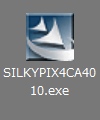 Дважды кликнуть скачанный [** имя файла **].
Дважды кликнуть скачанный [** имя файла **].
2.Выбор языка
 Выберите нужный язык, нажмите [ОК].
Выберите нужный язык, нажмите [ОК].
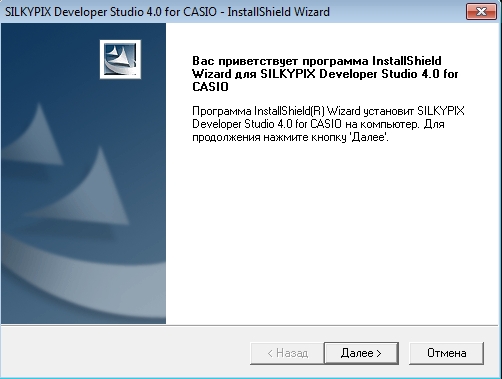 Нажмите кнопку «Далее».
Нажмите кнопку «Далее».
3.Лицензионное соглашение
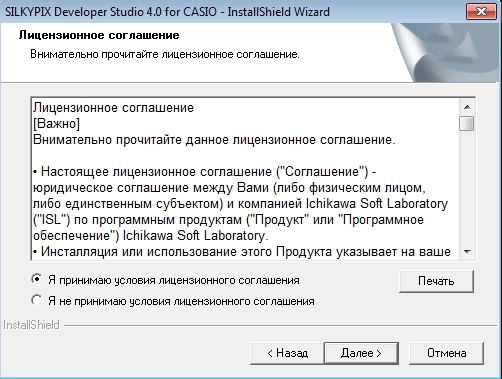 Внимательно прочитайте лицензионное соглашение. Затем установите флажок «Я принимаю условия лицензионного соглашения».
Внимательно прочитайте лицензионное соглашение. Затем установите флажок «Я принимаю условия лицензионного соглашения».
4.Выбор папки назначения
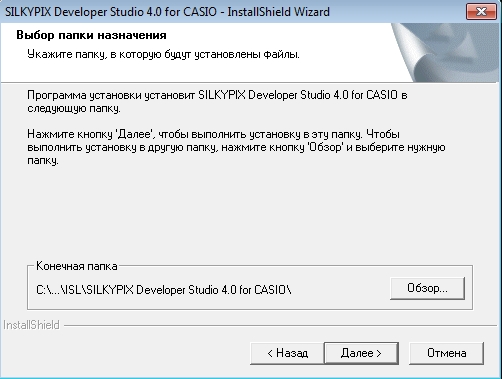 Укажите папку, в которую будут установлены файлы.
Укажите папку, в которую будут установлены файлы.Нажмите кнопку «Далее».
5.Начало установки
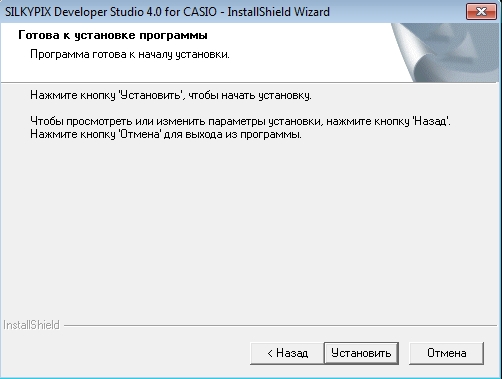 Нажмите кнопку 'Установить', чтобы начать установку.
Нажмите кнопку 'Установить', чтобы начать установку.
6.Завершение установки
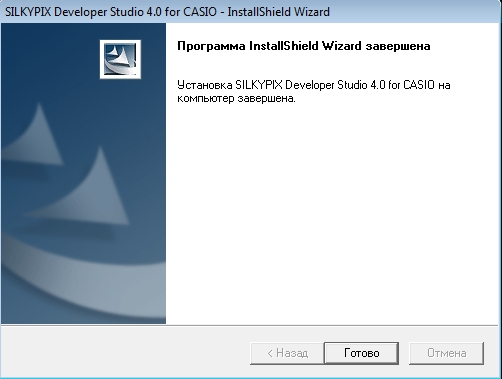 Нажмите кнопку «Готово» после завершения установки.
Нажмите кнопку «Готово» после завершения установки.
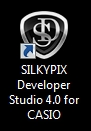 Программа установки автоматически создаст ярлык на рабочем столе.
Программа установки автоматически создаст ярлык на рабочем столе.
Mac OS
1.Запуск инсталлятора
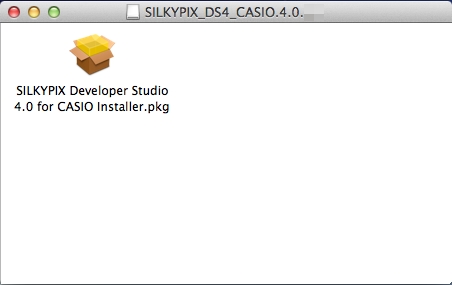 Дважды кликнуть скачанный [** имя файла **].
Дважды кликнуть скачанный [** имя файла **].После того, как диск загрузится, дважды кликнуть на изображении диска.
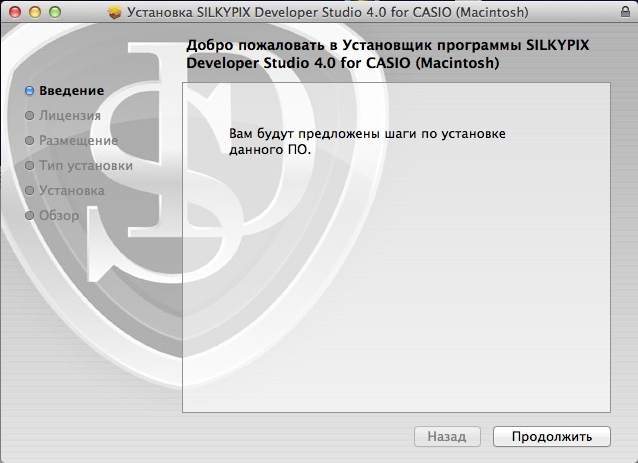 Нажмите кнопку «Продолжить».
Нажмите кнопку «Продолжить».
2.Лицензионное соглашение
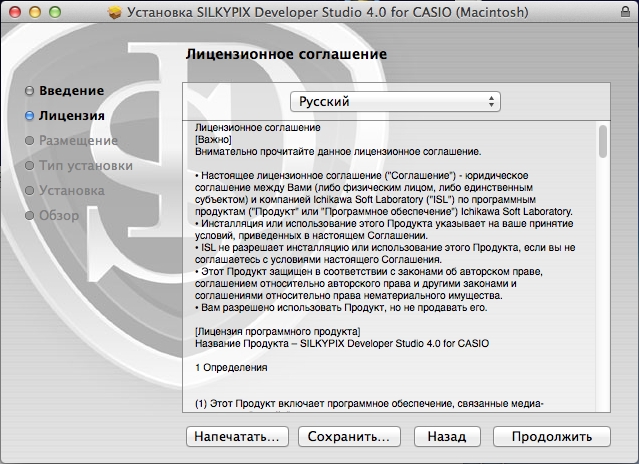 Внимательно прочитайте лицензионное соглашение. Нажмите кнопку «Продолжить».
Внимательно прочитайте лицензионное соглашение. Нажмите кнопку «Продолжить».
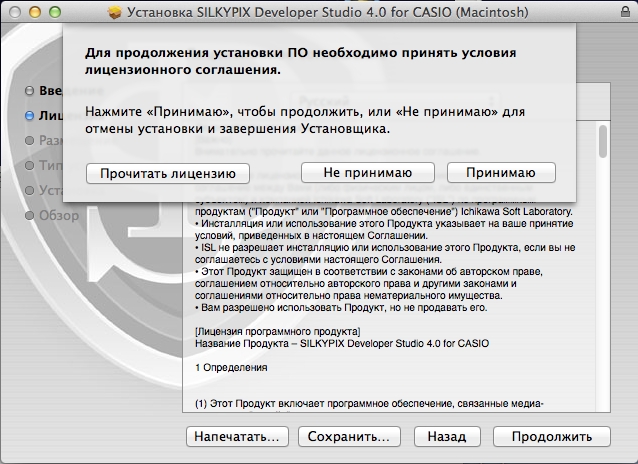 Затем установите флажок Я согласен со всеми пунктами лицензионного соглашения и нажмите кнопку «Принимаю».
Затем установите флажок Я согласен со всеми пунктами лицензионного соглашения и нажмите кнопку «Принимаю».
3.Начало установки
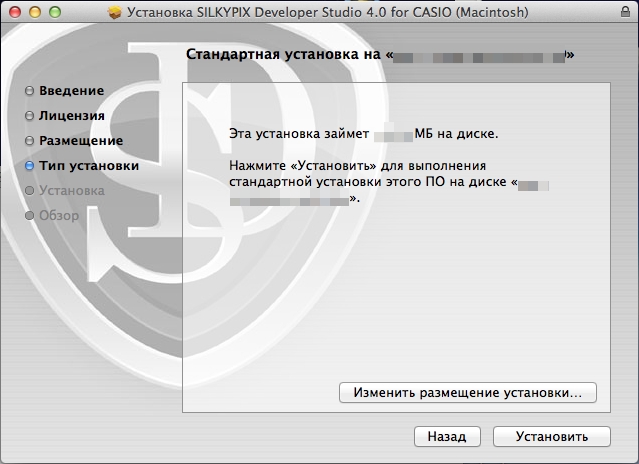 Укажите папку, в которую будут установлены файлы.
Укажите папку, в которую будут установлены файлы.Нажмите кнопку «Установить», чтобы начать установку.
4.Завершение установки
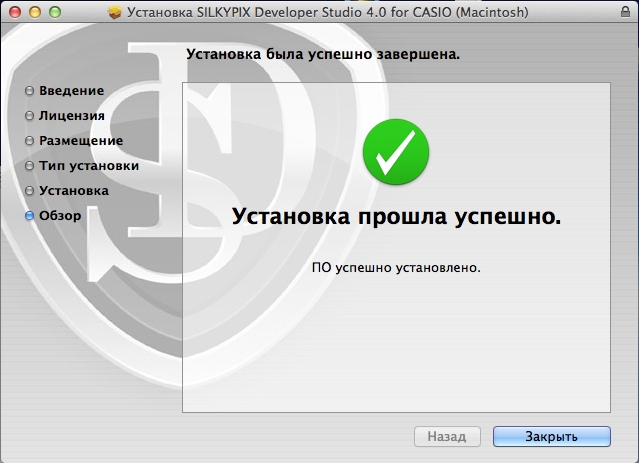 При завершении установки нажмите кнопку «Закрыть».
При завершении установки нажмите кнопку «Закрыть».
